|
選設定圖案的大小、顏色和線條樣式
繪製好的快取圖案,可以任意調整圖形的大小、顏色和線條樣式。
首先,選取圖形,對準空心圓圈,當指標變成雙箭號狀態時,按住滑鼠左鍵拖拉,調整圖形大小。
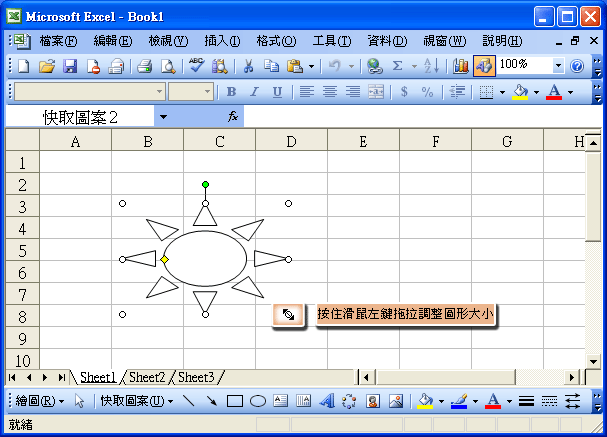
接著點選「繪圖」工具列的「填滿色彩」鈕右邊的倒三角形,展開色彩選單後,選擇想要填滿的圖案色彩。
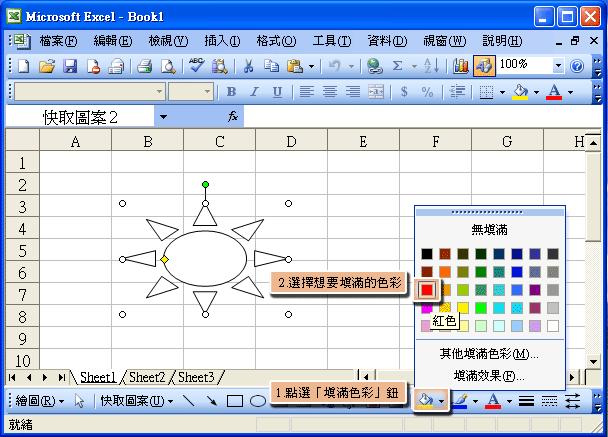
再點選「繪圖」工具列的「線條色彩」鈕右邊的倒三角形鈕,展開色彩選單,選擇圖案的線條色彩。
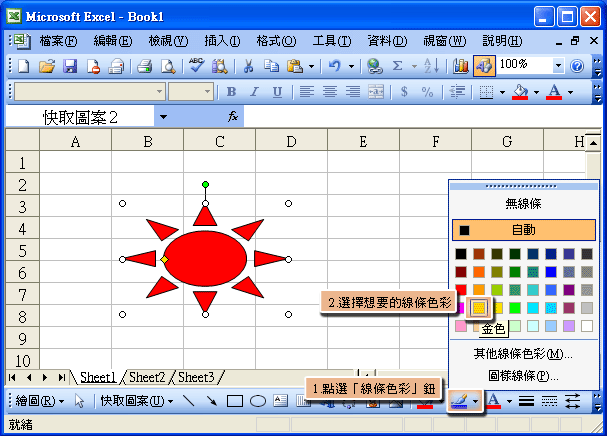
再點選「繪圖」工具列的「線條樣式」鈕,從展開的選單中選擇圖案的線條粗細。
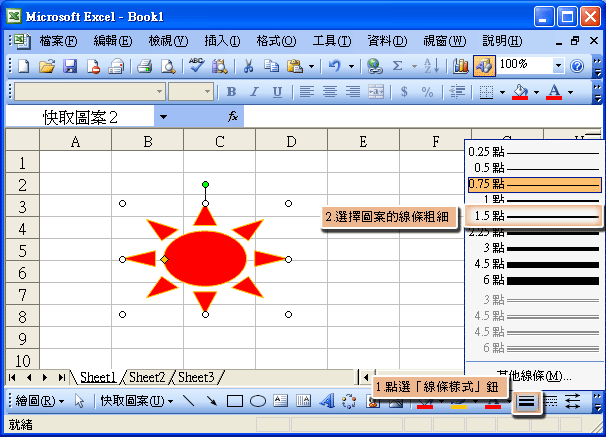
完成後,快取圖案就會依我們所設定的大小、顏色、線條色彩、樣式顯示。

|